كيفية تخصيص أو تعطيل البحث باستخدام Bing في Windows 8.1
كما هو مذكور في العديد من المقالات الأخرى ، يتعلق أحد أكبر التغييرات في Windows 8.1 بالبحث(Windows 8.1) وتكامله القوي(Search) مع Bing . في نظام التشغيل(operating system) هذا ، يوفر لك Bing اقتراحات البحث ونتائج الويب عند إجراء أي نوع من البحث مباشرة من شاشة البدء(Start) . سيحب بعض المستخدمين هذا ولكنهم سيرغبون في تعديل الطريقة التي يعمل بها بينما سيشعر الآخرون بالفزع وسيرغبون في تعطيله. فيما يلي كيفية تكوين تجربة البحث(search experience) في Windows 8.1 .
أين تجد إعدادات البحث(Search Settings) في Windows 8.1
تم العثور على جميع الإعدادات المتعلقة بالبحث في إعدادات الكمبيوتر(PC Settings) . لمعرفة كيفية فتحه ، اقرأ هذا الدليل: ست(Six) طرق للوصول إلى إعدادات الكمبيوتر(Access PC Settings) .
بعد ذلك ، انتقل إلى "البحث والتطبيقات"(Search and apps) .
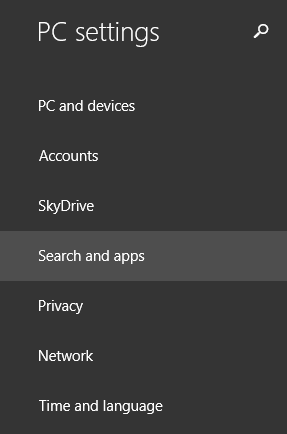
هنا ستجد عدة أقسام. هو الوحيد الذي يحتوي على إعدادات متعلقة بالبحث يسمى بحث(Search) . انقر أو اضغط عليها.
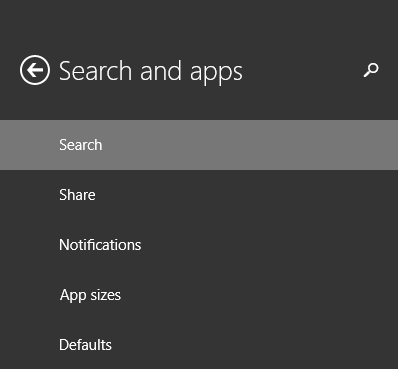
على اليمين ، يتم الآن عرض الكثير من الإعدادات والمفاتيح. دعونا نلقي نظرة عليهم واحدة تلو الأخرى.
كيفية مسح سجل البحث(Search History) الخاص بك في Windows 8.1
يخزن Windows 8.1 افتراضيًا محفوظات البحث(search history) الأخيرة . هذا لعدة أسباب ، بما في ذلك تقديم نتائج أفضل مع كل بحث لاحق ولكن أيضًا لإنشاء ملف تعريف بحث(search profile) أكثر تفصيلاً . يمكن استخدام ملف التعريف هذا أيضًا عند عرض الإعلانات من خلال تطبيقات(Microsoft apps) و / أو خدمات Microsoft.
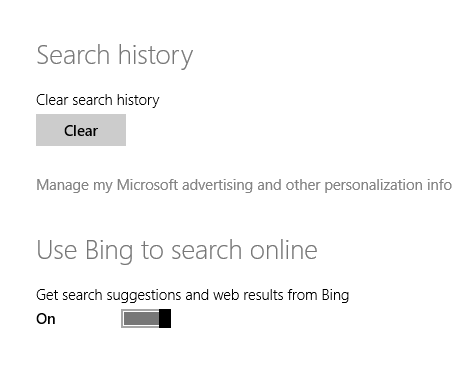
يمكنك مسح محفوظات البحث(search history) ، بما في ذلك السجل المحلي الخاص بك ، على جهاز الكمبيوتر ومحفوظات البحث(search history) في Bing التي تم استخدامها لتخصيص تجربة البحث في Windows .(Windows search)
للقيام بذلك ، انقر أو اضغط على زر مسح ضمن (Clear)محفوظات البحث(Search history) .
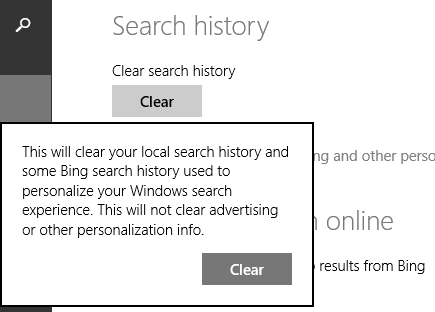
بعد ذلك ، أكد اختيارك عن طريق النقر أو الضغط على مسح(Clear) مرة أخرى.
كيفية إيقاف تشغيل بحث(Search) Bing في نظام التشغيل Windows 8.1(Windows 8.1)
يتعلق القسم التالي بتشغيل أو إيقاف تشغيل تكامل بحث Bing . (Bing search)إذا لم تقم بإجراء عمليات البحث باستخدام Bing مباشرة من Windows 8.1 ، فقم بتعيين مفتاح التبديل "استخدام Bing للبحث عبر الإنترنت" على " ("Use Bing to search online")إيقاف(Off) " .
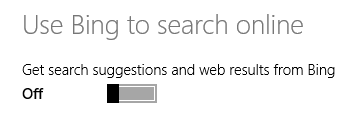
من الآن فصاعدًا ، ستكون جميع عمليات البحث التي تجريها في Windows 8.1 عمليات بحث محلية ، تعرض فقط التطبيقات والإعدادات والملفات الموجودة على جهازك. لن يعرض البحث بعد الآن اقتراحات البحث من Bing (Search)ولن(Bing) يعود بعد ذلك مواقع الويب أو صور الويب أو مقاطع فيديو الويب كنتائج بحث.
كيفية تخصيص كيفية استخدام بحث Bing(How Bing Search) في نظام التشغيل Windows 8.1(Windows 8.1)
إذا كنت تريد استخدام بحث Bing(Bing search) ولكنك تريد التحكم في نوع النتائج التي تحصل عليها وإذا تم تخزين بيانات أكثر أو أقل عنك ، فعليك إلقاء نظرة على القسم التالي ، المسمى تجربة البحث الخاصة بك(Your search experience) .
هنا لديك ثلاثة خيارات:
-
"الحصول على نتائج مخصصة من Bing التي تستخدم موقعي"("Get personalized results from Bing that use my location") - هذا هو الإعداد الافتراضي ويخزن ويستخدم معظم البيانات الشخصية. سيستخدم Windows و Bing محفوظات البحث لتخصيص البحث(Search) والخدمات الأخرى ، واستخدام بعض معلومات حساب Microsoft وموقعك المحدد. إذا كنت تعتقد أن هذا كثير جدًا ، فلا تستخدم هذا الإعداد.
-
"الحصول على نتائج مخصصة من Bing"("Get personalized results from Bing") - الاختلاف الوحيد بين هذا الإعداد والإعداد السابق هو أنه لا يستخدم موقعك المحدد. تُستخدم جميع البيانات الأخرى لتخصيص البحث(Search) والخدمات الأخرى.
-
"لا تحصل على نتائج مخصصة من Bing"("Don't get personalized results from Bing") - هذا هو أفضل إعداد من وجهة نظري وأنا أشجعك على استخدامه. تجربة البحث(Search) غير مخصصة ولا يتم استخدام سجل البحث والموقع والبيانات الأخرى لتقديم النتائج. هذا يشبه تقريبًا إجراء عمليات بحث مجهولة على Bing.

كيفية تصفية محتوى البالغين(Filter Adult Content) في نتائج بحث (Search Results)Windows 8.1
بشكل افتراضي ، يقوم Windows 8.1 بتصفية الصور ومقاطع الفيديو الخاصة بالبالغين وليس النصوص من نتائج بحث الويب. هذا بسبب تعيين ميزة البحث الآمن(SafeSearch) على متوسط(Moderate) .
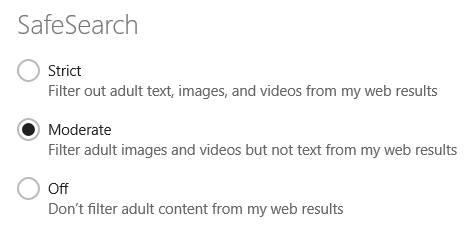
إذا كان أطفالك يستخدمون جهاز الكمبيوتر أو الجهاز(PC or device) الخاص بك ، فيجب عليك تعيين هذا على Strict حتى تتمكن من حظر جميع محتويات البالغين(adult content) . خلافًا لذلك ، إذا كنت تريد الوصول إلى محتوى للبالغين(access adult content) ، فقم بتعيين هذا الخيار على "إيقاف"(Off) ، بحيث لا يتم حظره.
كيفية تكوين البحث(Search) باستخدام Bing عبر اتصالات مقننة(Metered)
بشكل افتراضي ، سيعرض البحث(Search) في Windows 8.1 الاقتراحات ونتائج الويب في كل مرة يتوفر فيها اتصال بالإنترنت. يفعل ذلك حتى عند استخدام اتصالات مقننة مثل 3G أو 4G.
إذا كنت ترغب في إيقاف تشغيل هذا السلوك ، فانتقل إلى قسم الاتصالات المقننة(Metered connections) في الجزء السفلي وقم بتعيين المفتاح المناسب على إيقاف(Off) .

بشكل افتراضي ، عند التجوال ، يتم إيقاف تشغيل Bing عند استخدام (Bing)البحث(Search) . إذا كنت تريد تغيير هذا السلوك ، فاضبط المفتاح المناسب على تشغيل(On) .
خاتمة
كما ترى ، يمكن تكوين كيفية عمل البحث(Search) ، إذا تم استخدام محفوظات البحث(search history) والبيانات الشخصية بواسطة Bing ، بسهولة. إذا كان لديك أي أسئلة حول هذا الموضوع أو أي قضايا ترغب في مشاركتها ، فلا تتردد في ترك تعليق.
Related posts
أيقونات Windows 10. حيث أنها تقع؟ في أي ملفات ومجلدات؟
كيفية إنشاء قائمة الانتقال المخصصة الخاصة بك في Windows 7 و Windows 8.1
الدليل الكامل لتخصيص شريط المهام في Windows 8.1 و Windows 7
كيفية تعيين Windows 8.1 لعرض المزيد من المربعات على شاشة البدء
كيفية تخصيص البلاط المعروض على شاشة بدء Windows 8.1
كيفية تخصيص Start Menu في Windows 11
Quick Access Toolbar في Windows 10: كل ما تحتاج إلى معرفته
كيفية التعريف المربعة إلى Start Menu في Windows 10: الدليل الكامل
هو Windows 10 Search bar مفقود؟ 6 طرق لإظهارها
Desktop.ini - ما هذا الملف؟ لماذا يوجد اثنان منهم على سطح المكتب الخاص بي؟
كيفية الوصول واستعادة قائمة النقر بزر الماوس الأيمن القديم في Windows 11
عرض أو إخفاء تطبيقات Recently Added & Most المستخدمة في Start Menu
5 طرق للنقر المزدوج بنقرة واحدة في Windows
بلاط النوافذ: ما هي؟ ماذا يعملون؟
5 طرق لتكوين كيفية عمل Windows 10 Search
كيفية تثبيت أي مجلد على شريط مهام Windows ، في 3 خطوات
6 طرق لتسجيل الخروج من Windows 11
كيفية إيقاف تشغيل Windows 11 (9 طرق)
قائمة النقر بزر الماوس الأيمن في Windows 11: كل ما تحتاج لمعرفته!
11 طريقة لبدء تشغيل مراقب الأداء في Windows (جميع الإصدارات)
